抖音电影解说发什么比例的视频,剪映都有啥用途
昨天,有个朋友看到我头条《功能强大的免费视频创作工具来了》的文章,问我剪映是啥?都有啥用途?
我告诉他:剪映是APP剪辑视频小程序,具体用途请往下看:
剪映支持批量导入多个视频或图片,支持视频与图片的混合导入。
剪映支持视频剪辑功能:分割裁剪视频、视频变速;修改添加音频、音频变声与人声增强;支持倒放与旋转视频;自带多种转场特效。
进入编辑界面后,可以看到剪映的十大功能:
剪辑、音频、文本、贴纸、滤镜、特效、比例、背景、调节、美颜。
剪辑功能
在剪辑中我们可以对视频进行基础操作,包括分割、变速、音量、动画、倒放、删除等。
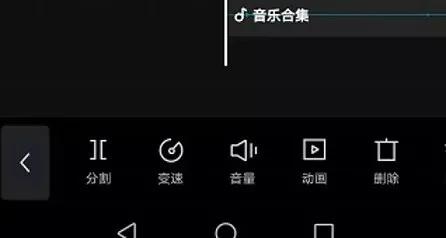
剪映里的剪辑功能主要通过“分割”功能 来实现,
首先点击“开始创作”
添加视频到项目,然后拖动视频条,到想要分割的的地方,“分割”就是把一段视频分成两段或者多段。
第二步:剪辑视频
比如我们拖动视频条到这个位置,然后点击“分割” 这样就把一段视频分成2段也可以再次分割成多段。如果其中的一段视频我们不想要,双击选中之后,点击下边的“删除” 那么这段视频就被删除了。
音频功能
使用时可以选择剪映中内置的推荐音乐,也可以导入自己喜欢的音乐。导入音乐时并不只局限于手机中已经存在的本地音乐,也可以把音乐的链接(音频或视频链接都可以)复制进软件中来提取,或是直接提取本地视频的音乐。
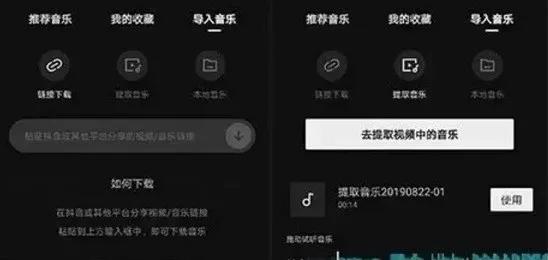
剪映提供了16种138个音效,基本覆盖了全部使用场景。
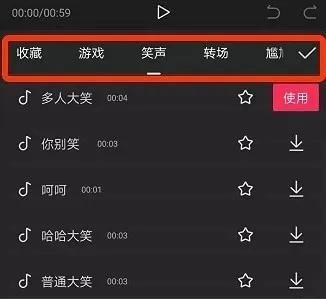
剪映加录音还能自动识别添加字幕
在剪映中你可以轻松的为视频加上旁白配音,用户只需要点选音频区域,就能添加录音,录音时视频也会根据录音时间来变化,方便用户根据视频内容来进行讲解描述。
剪映带有添加字幕功能,用户可以轻松为视频加上字幕,剪映还具有字幕识别功能,可以自动识别视频中的讲话并将其转换为字幕。
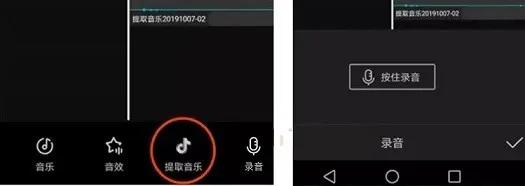
剪映内置了丰富的文本样式和动画,操作简单,输入文字后即可达到想要的效果。
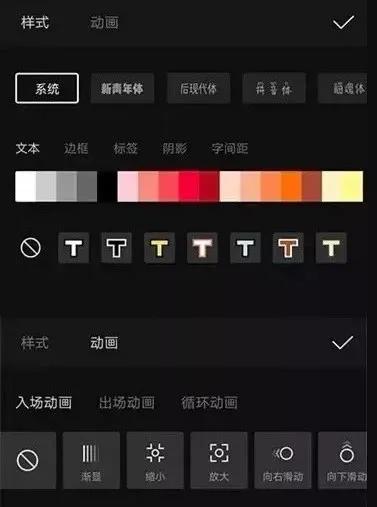
手动输入
点击新建文本就可以添加字幕。我们可以选择文本的样式和动画。剪映准备了16种字体。

自动识别
在剪映中可以输入字幕抖音电影解说发什么比例的视频,也可以自动识别视频中的声音为文本字幕。
滤镜功能
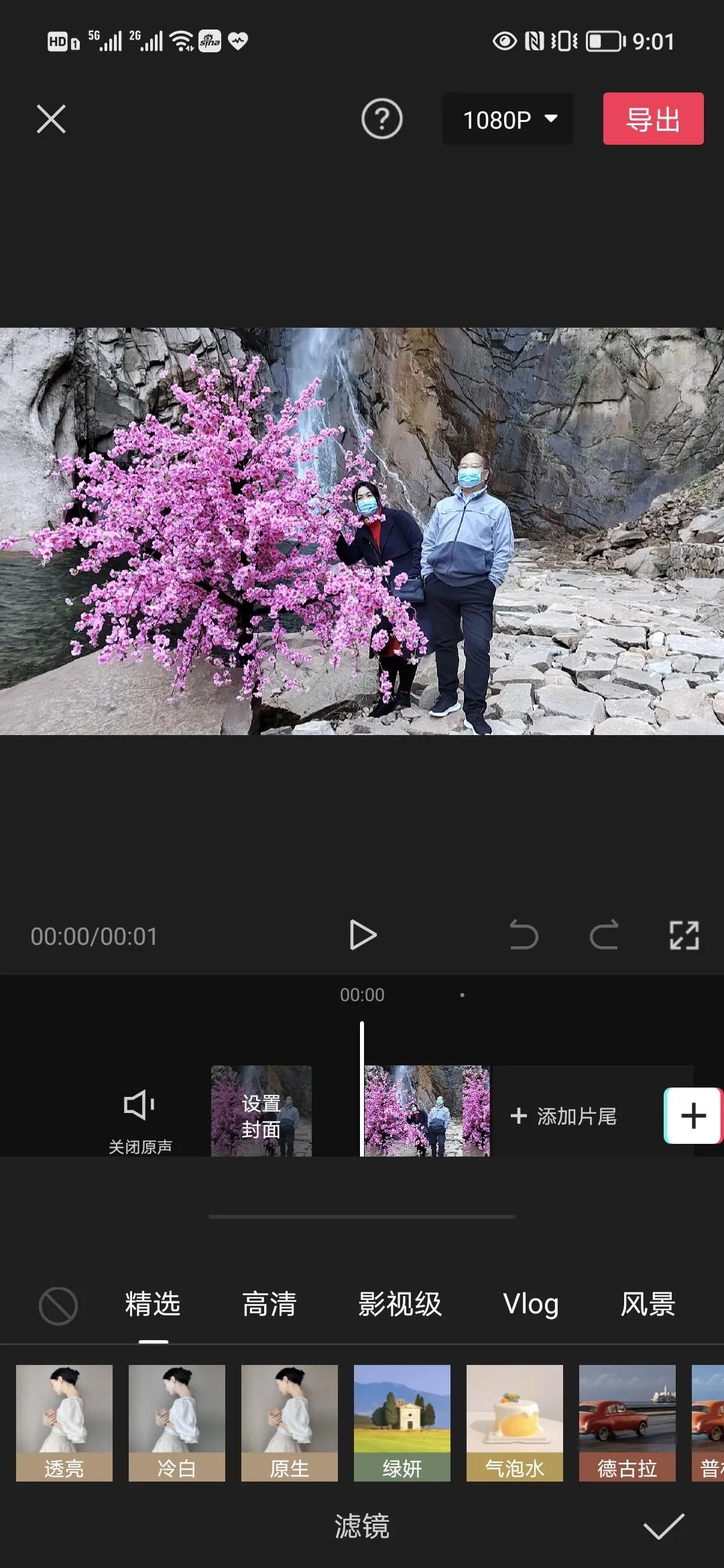
剪映中内置了7类34种风格的滤镜,可以满足大多数视频场景下的使用需求。
比例功能
剪映中可以直接调整视频比例及视频在屏幕中的大小。(抖音上发视频的最佳比例是9:16;西瓜视频上发作品的最佳比例是16:9;)
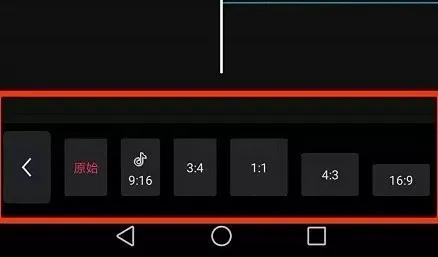
简单的选择或双指直接在视频上操作就可以了。
背景功能
如果视频内容没有铺满整个屏幕,这时候就要选择视频的背景了也就是剪映中的画布功能,使用时可以调整画布的颜色和样式,如果对软件内置的样式不满意,也可以上传自己满意的图片当做背景。
如果想将视频内容放大模糊作为背景来填充屏幕抖音电影解说发什么比例的视频,使用画布模糊就可以了。
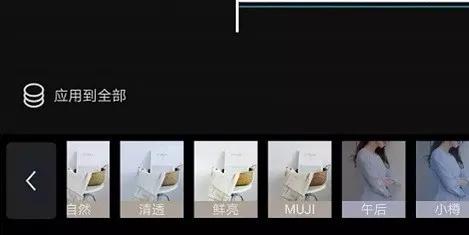
特效功能
剪映中还内置了6大类合计91种特效供选择使用。

转场特效制作短视频
第1步,打开剪映,点击开始创作;
第2步, 选择2个视频片段,因为转场就是用在2个视频之间切换的效果;
第3步: 选择好2段视频后, 找到2个视频之间的小白框;
双击小白框之后底部会出现“转场”选项:我们选择快门的效果,先试试效果。之后选择 右下角的“对号”这样转场就设置好了。
第4步设置特效: 特效可以用在任意的一个节点
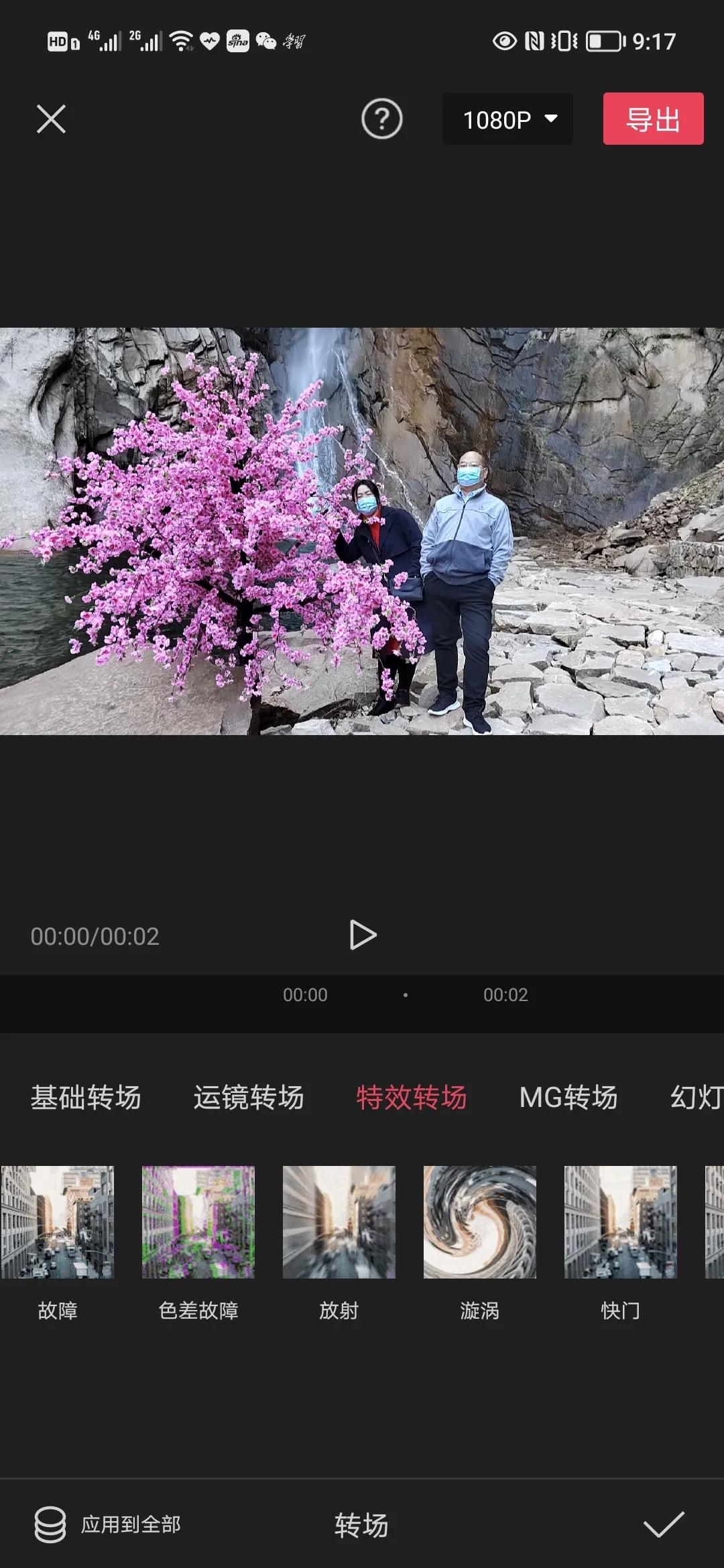
我们向左或者向右拖动时间轴。任意一个位置,然后选择底部的“特效”功能:
点击播放,看一下效果。这样,我们用剪映做的转场和特效就做好了。
还可以根据需要,增加合适的贴纸、头像LOG、水印、调节等细加工后,导出即可。
点赞、评论加关注,下期继续不迷路。
本期答疑,下期详细的介绍剪映操作细节,更精彩呦!!!
